Iklan
 Saya ragu ada yang pernah mendengar suara kipas komputer dan berpikir “wow, itu luar biasa. Mari kita memilikinya lagi!”Paling-paling, kebisingan kipas ada di sana, deru ambien yang sebagian besar diabaikan. Paling buruk itu bisa menjadi gangguan serius.
Saya ragu ada yang pernah mendengar suara kipas komputer dan berpikir “wow, itu luar biasa. Mari kita memilikinya lagi!”Paling-paling, kebisingan kipas ada di sana, deru ambien yang sebagian besar diabaikan. Paling buruk itu bisa menjadi gangguan serius.
Ada beberapa cara untuk membuat komputer Anda lebih tenang. Anda dapat membeli kipas mewah dari perusahaan seperti Noctua atau membeli solusi pendingin air. Namun, opsi-opsi ini sangat mahal. Apa yang dapat Anda lakukan jika Anda tidak ingin menghabiskan banyak?
Kurangi Kecepatan Kipas Komputer Anda
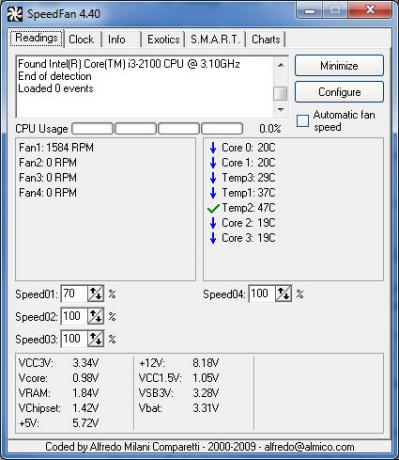
Di banyak komputer (terutama desktop) dimungkinkan untuk mengurangi kecepatan kipas komputer Anda. Maksimum sering merupakan default, tetapi maksimum tidak selalu diperlukan. Faktanya, sebagian besar PC desktop modern dapat lolos dengan kipas sistem berjalan jauh di bawah kecepatan maksimumnya.
Langkah-langkah yang terlibat tergantung pada komputer Anda. Jika Anda memiliki motherboard kelas atas, ia mungkin dilengkapi dengan utilitas yang memungkinkan Anda mengontrol kecepatan kipas langsung dari Windows. Cari ini dengan melakukan Pencarian Windows untuk "kipas" atau untuk nama merek motherboard Anda.
Jika Anda tidak dapat menemukan kontrol semacam itu, unduh dan instal SpeedFan Monitor Kecepatan Kipas Komputer Anda Dengan SpeedFan Baca lebih banyak . Utilitas ini menyediakan informasi suhu saat ini dan data kecepatan kipas. Dalam banyak kasus, Anda akan dapat mengontrol kecepatan kipas menggunakan panah atas / bawah di bagian bawah tab Bacaan.
Jika itu masih tidak berhasil, reboot komputer Anda dan buka BIOS. Anda dapat menemukan kontrol kecepatan kipas di sini. Jika Anda tidak dapat menemukannya, periksa manual motherboard Anda sebelum menyerah.
Setelah Anda menemukan metode kontrol kecepatan kipas yang berfungsi pada PC Anda, saya sarankan mengurangi kecepatan kipas dengan kenaikan 20% (jika kontrol kecepatan kipas Anda hanya mencantumkan RPM, Anda harus melakukan perhitungan matematika). Setelah setiap penyesuaian menjalankan aplikasi pengujian stres seperti OCCT setidaknya selama lima menit untuk memastikan PC Anda masih stabil.
Hapus Atau Ganti Kipas

Cara lain yang jelas untuk membuat komputer Anda lebih tenang adalah dengan menghapus penggemar. Ini mungkin tampak seperti ide yang buruk, tetapi mungkin di beberapa komputer. Itu kasus yang saya gunakan untuk PC desktop saya Yang Harus Diperhatikan Saat Membeli Kasing Komputer [Dijelaskan Teknologi] Baca lebih banyak , misalnya, datang dengan tunggangan untuk hingga enam penggemar. Ini lebih dari yang diperlukan, jadi saya hanya menggunakan tiga dari mereka pada kecepatan maksimum 70%.
Anda harus pintar menghilangkan penggemar. Jangan pernah menghapus kipas di heatsink prosesor Anda dan jangan mencoba untuk menghapus penggemar dari kartu video atau motherboard Anda. Alih-alih menghapus penggemar kasus di daerah bermasalah. Kipas case-mount depan, misalnya, menghasilkan suara yang terlihat karena mereka yang paling dekat dengan pengguna dan paling sedikit terhalang. Hal yang sama dapat dikatakan tentang kipas yang dipasang di bagian atas selungkup.
Jika Anda menemukan bahwa menghapus kipas membuat komputer Anda tidak stabil, Anda dapat mencoba menggantinya. Komputer yang diproduksi secara massal sering dikirimkan bersama penggemar murah yang tidak setenang mungkin.
Anda dapat mengganti kipas dengan harga pizza besar. Itu Kipas kasus Antec TrueQuiet 120mm adalah contoh yang bagus. Itu tenang, mudah untuk menginstal, menawarkan saklar dua kecepatan manual (sehingga Anda dapat menyesuaikan kecepatan kipas jika motherboard Anda tidak mendukungnya) dan biaya hanya $ 12,99 online.
Kipas pengganti harus sebesar mungkin. Penggemar besar tidak perlu berputar secepat untuk menghasilkan aliran udara yang sama, dan mereka dapat mendinginkan komputer Anda lebih tenang sebagai hasilnya. Banyak orang menemukan ini sebagai kontra-intuitif dan berpikir bahwa penggemar yang lebih besar membuat lebih banyak suara, tetapi yang terjadi adalah sebaliknya.
Gunakan Peredam Suara

Anda mungkin akan menemukan bahwa komputer Anda dapat dibuat cukup sepi dengan membeli beberapa kipas casing yang layak dan menjalankannya dengan kecepatan rendah. Namun, jika Anda ingin melangkah lebih jauh, Anda dapat membeli peredam suara untuk kasing Anda.
Lembaran peredam suara terbuat dari busa berlapis yang menyerap kebisingan alih-alih membelokkannya. Ini mengurangi jumlah suara yang akan keluar dari kasing Anda. Perbedaan yang dibuat oleh selembar busa yang dipasang di dalam case case komputer Anda bisa sangat mengejutkan - dan sekali lagi, solusi ini murah. Selembar berukuran sekitar 16 ”x 16” akan membuat Anda mengembalikan lebih dari $ 20.
Ada juga kit peredam suara yang terdiri dari sekrup karet, ring dan pengencang. Ini sempurna jika Anda menemukan bahwa kebisingan komputer Anda tidak disebabkan oleh kipas melainkan oleh getaran sial. Mengganti sekrup logam dan memasukkan strip karet di antara area yang menyinggung dapat membuat semua perbedaan. Lebih baik lagi, kit biasanya antara $ 10 dan $ 20 per pop.
Tutup Kasus Anda
Jika Anda ingin yang terbaik dalam pengurangan kebisingan, Anda harus mempertimbangkan untuk menggunakan lembar peredam suara yang disebutkan di atas untuk menutup setiap pemasangan kipas angin dan ventilasi udara yang tidak digunakan. Satu lembar peredam suara dapat memberikan banyak manfaat, tetapi jika Anda memiliki kipas di bagian depan kasing yang tidak terhalang oleh bahan peredam apa pun, Anda mungkin masih mendengar banyak suara.
Anda bisa menyelesaikannya dengan meletakkan bahan peredam suara di atas celah apa pun di casing Anda. Bahannya mudah dipotong menjadi ukuran apa pun yang Anda butuhkan dan dapat diamankan dengan selotip, lem, sekrup atau ikatan zip.
Jadilah pintar dengan materi. Jangan menyegel semua dudukan kipas pada rig GTX 560 SLI Anda dengan Core i7-2600K yang di-overclock. Lanjutkan dalam langkah kecil dan gunakan program pengujian stres seperti OCCT dan Furmark Uji Stabilitas Kartu Grafis Anda Dengan FurmarkDalam panduan ini untuk FurMark, kami menjelaskan cara menggunakan FurMark untuk menguji kartu grafis Anda. Kami juga akan membantu Anda menginterpretasikan hasil. Baca lebih banyak untuk memastikan sistem Anda stabil dan tidak terlalu panas.
Kesimpulan
Seperti yang Anda lihat di sini, membuat komputer Anda lebih tenang tidak perlu mengeluarkan biaya banyak sama sekali. Dengan mengurangi kecepatan kipas dan menghilangkan kipas yang tidak dibutuhkan, Anda dapat mengurangi kebisingan tanpa mengeluarkan uang sepeser pun. Melangkah lebih jauh harganya hanya puluhan dolar.
Seberapa tenang Anda membutuhkan PC Anda, dan langkah apa yang Anda ambil untuk memastikannya dapat ditoleransi. Beri tahu kami di komentar.
Kredit Gambar: Nick Ares, Jim Rafferty
Matthew Smith adalah seorang penulis lepas yang tinggal di Portland Oregon. Dia juga menulis dan mengedit untuk Tren Digital.